添加适用于微软 Teams 的 Genesys Cloud 应用程序
为 Microsoft Teams 侧载 Genesys Cloud 应用程序
Genesys Cloud 在全球多个托管区域提供服务。 Microsoft Teams 平台目前不支持 Genesys Cloud for Microsoft Teams 应用程序通过单个 Microsoft Teams 应用程序的设置将 API 流量动态引导到您的托管区域。因此,每个 Genesys Cloud 托管区域都有自己的 Microsoft Teams 应用程序。此限制使得以下 Genesys Cloud 区域表中列出的 Genesys Cloud Microsoft Teams 应用不符合 Microsoft AppSource Teams 市场的资格,因为 Microsoft AppSource Teams预防重复提供要求。
添加 Genesys Cloud 应用程序
要在 Microsoft Teams 中设置集成,请将 Genesys Cloud 应用程序添加到您的 Microsoft Teams 租户。
- 下载与您所在地区相关的 Genesys Cloud 应用程序。
下表列出了要下载的 Genesys 云区域和微软 Teams 应用程序。
Genesys Cloud 登录 适用于 Microsoft Teams 的 Genesys Cloud 应用程序 美洲(加拿大) CA-中央 -1 美洲(墨西哥) MX-Central-1 美洲(圣保罗) SA-东-1 美洲(美国东部) 美国东部 -1 美洲(美国西部) 美国西部 -2 亚太地区(孟买) APS-1 亚太地区(大阪) APNE-3 亚太地区(首尔) APNE-2 亚太地区(新加坡) APSE-1 亚太地区(悉尼) APSE-2 亚太地区(东京) APNE-1 欧洲、中东和非洲(都柏林) 欧盟西部 -1 欧洲、中东和非洲(法兰克福) 欧盟中部 -1 欧洲、中东和非洲(伦敦) 欧盟西部 -2 EMEA(苏黎世) 欧盟中部 -2 FedRamp 美国东部-2 中东(阿联酋) 中东 - 登录微软 Teams 帐户。
- 将下载的 Microsoft Teams 应用上传到您的 Teams。 要上传应用程序,请参阅 上传您的自定义应用程序 在 Microsoft 文档中。
- 在你的微软 Teams 帐户中,单击 “应用程序”。
- 搜索并选择 Genesys Cloud 应用程序。
- 单击 “ 添加”。
- 单击 “ 身份验证”, 然后输入 Genesys 云凭据。
- 要打开 Genesys Cloud 客户端,请点击弹出应用程序右上角的图标。
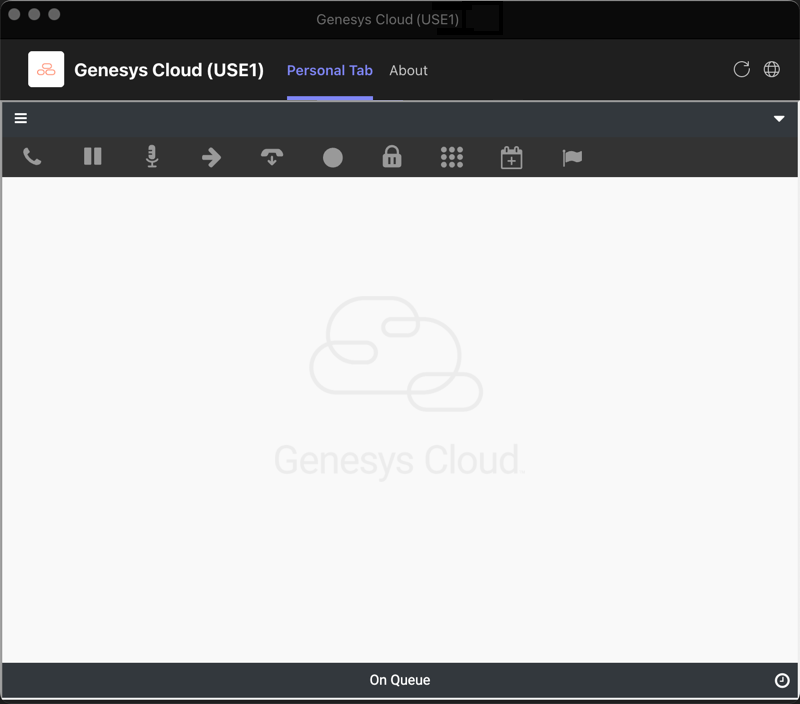
有关集成的更多信息,请参阅 关于面向 Microsoft Teams 的 Genesys 云。

